Poiché gli utenti preferiscono sempre più acquisire, modificare e condividere video, Google ha lanciato un aggiornamento che ha introdotto a Movie Maker in Google Foto nel 2017. Con questa funzione, puoi facilmente inserire più video clip in una sequenza temporale e creare un'intera storia. Tuttavia, dove si trova Movie Maker in Google Foto e come funziona?
Se vuoi conoscere le risposte a queste domande, sei nel posto giusto.
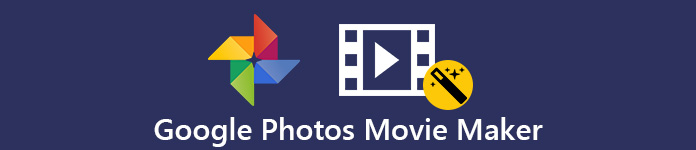
- Parte 1. Come accedere a Google Foto Movie Maker
- Parte 2. Come realizzare filmati dall'aspetto professionale con Google Foto
- Parte 3. Migliore alternativa a Google Foto Movie Maker
- Parte 4. Domande frequenti su Google Foto Movie Maker
Parte 1. Come accedere a Google Foto Movie Maker
La funzione Movie Maker nell'app Google Foto è nascosta nella schermata Impostazioni. Sebbene il design dell'app Google Foto sia leggermente diverso su iOS e Android, l'ingresso è lo stesso. Inoltre, ci sono due modi per accedere a Movie Maker in Google Foto.
Metodo 1
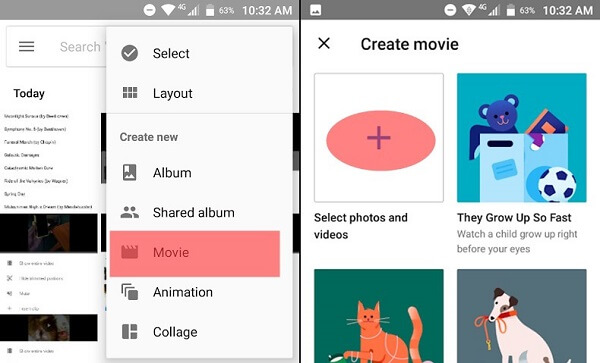
Passo 1 Avvia la tua app Google Foto, tocca il Menù pulsante accanto alla barra di ricerca.
Passo 2 Seleziona Film nel menu contestuale per aprire il Crea un film schermo. Qui puoi iniziare a creare film in Google Foto e selezionare i contenuti desiderati.
Metodo 2
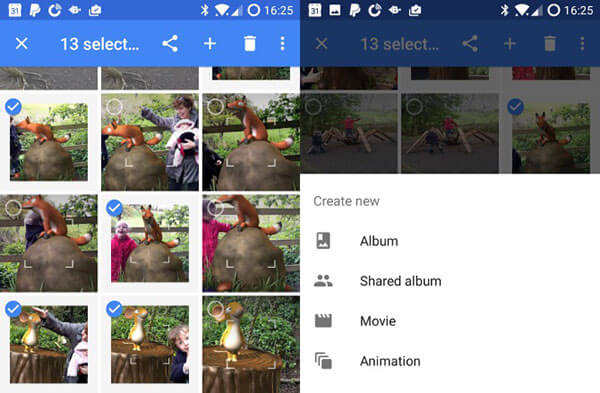
Passo 1 Vai all'album Foto nell'app Google Foto. Premi a lungo una foto o un video che desideri utilizzare nel filmato, quindi tocca altri file desiderati. (Come correggere Google Foto non mostrando tutte le foto?)
Passo 2 Tocca il pulsante Più nella parte superiore dello schermo e seleziona Film sul canale Crea nuovo menù contestuale. Quindi verrà visualizzata la schermata Movie Maker.
Parte 2. Come realizzare filmati dall'aspetto professionale con Google Foto
Secondo Google, puoi creare un film in Google Foto con un massimo di 50 clip e foto. Indipendentemente dal fatto che tu voglia creare un film con foto o video, puoi seguire i passaggi seguenti per farlo rapidamente.
Passo 1 Dopo aver selezionato i file multimediali che si desidera utilizzare nel film, toccare Creare per aprire la schermata del creatore di film di Google Foto. I file multimediali verranno visualizzati nella sequenza temporale. Clicca il Plus pulsante ed è possibile aggiungere altri file multimediali al film.
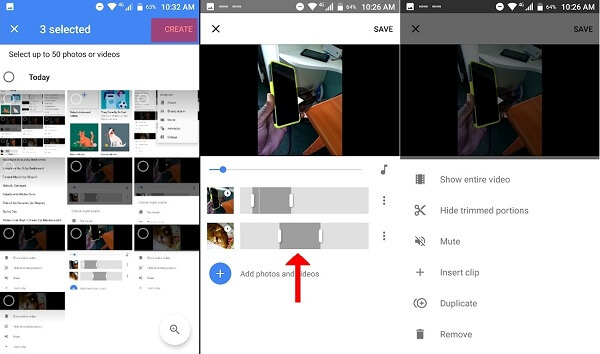
Passo 2 Su ogni file puoi vedere un pulsante a tre punti. Se desideri modificare un video clip, toccalo per visualizzare l'elenco dei menu. Qui puoi rimuovere il file multimediale dalla timeline, nascondere le parti ritagliate o disattivarlo.
Suggerimento: A differenza dell'editor video integrato, Google Foto Movie Maker non fornisce la rotazione del video e altri strumenti di modifica. Faresti meglio a ruotare e ritagliare i video clip prima di aggiungerli alla schermata del movie maker.
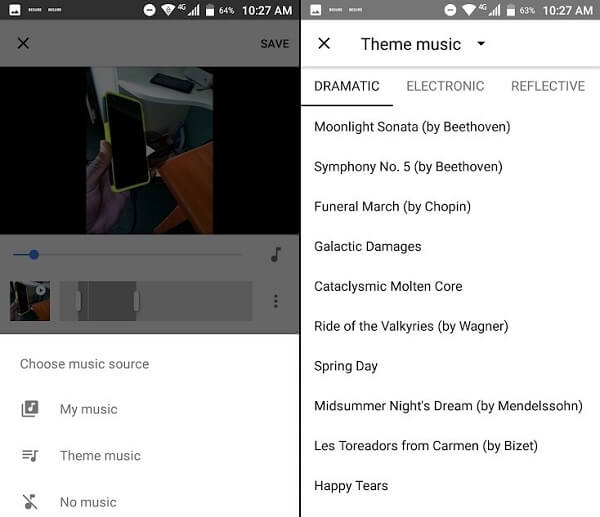
Passo 3 Per aggiungere musica di sottofondo al film, toccare il audio pulsante accanto alla sequenza temporale. Allora hai tre opzioni, La mia musica, Musica a tema e Nessuna musica. Selezionare Musica a tema e puoi utilizzare l'audio integrato in Google Foto Movie Maker. La mia musica L'opzione ti consente di impostare la musica di sottofondo con le tue canzoni.
Passo 4 Al termine della modifica, toccare il Risparmi pulsante in alto a destra per salvare il film su Google Foto. Ora puoi condividere il film sui social media. Il menu nell'angolo in alto a destra ti consente di Scaricare film creato in Google Foto o Aggiungi all'album.
Parte 3. La migliore alternativa a Google Foto Movie Maker
Google Foto Movie Maker è solo uno strumento semplice per creare filmati su dispositivi mobili. Se hai bisogno di più funzionalità, Apeaksoft Slideshow Maker è una buona opzione per fare film su PC.
- Crea un filmato con foto e videoclip sulla sequenza temporale.
- Aggiungi la tua musica preferita ai film con un clic.
- Supporta quasi tutti i formati video e fotografici.
- Offri temi, transizioni e strumenti bonus completi.
- Visualizza l'anteprima del film con il lettore multimediale integrato.
In breve, è la migliore alternativa a Google Foto per fare film su PC.
Scarica per WinCome realizzare filmati su PC senza Google Foto
Passo 1 Installa il miglior produttore di film
Prima di creare la presentazione con Google Foto, dovresti scarica immagini da Google Foto.
Quindi è necessario installare la migliore alternativa a Google Foto Movie Maker, avviarlo dal desktop. Clicca il Plus pulsante per attivare la finestra di dialogo file aperto. Quindi apri i video e le foto desiderati nella sequenza temporale. Quindi disporre gli articoli desiderati in base alle proprie esigenze.

Passo 2 Realizza un film con musica di sottofondo
Per aggiungere un video o una foto, selezionalo nella sequenza temporale e fai clic su Modifica menu per aprire l'editor video o la finestra dell'editor di foto. Qui puoi trovare tutti gli strumenti. Per l'editing dei filmati, puoi trovare gli strumenti principali sul lato destro dell'interfaccia, come Temi, Testo, transizioni, Filtri e Elementi. A aggiungi musica di sottofondo, fai clic sul pulsante accanto a Aggiungi musica di sottofondo in basso.

Passo 3 Salva il filmato creato
Dopo aver girato un film senza Google Foto, fai clic su Esportare per aprire la finestra successiva. Vai alla scheda Video, seleziona la corretta video formato e qualità oppure scegli il dispositivo di destinazione nella scheda Dispositivo. Infine, imposta il nome file e la destinazione e fai clic su Esportare pulsante di nuovo per salvare il filmato realizzato nella migliore alternativa a Google Foto Movie Maker.

Parte 4: FAQ di Google Foto Movie Maker
Google ha un cineasta?
Google ha un cineasta nell'app Google Foto. È in grado di fare un film con le tue foto e video clip. Puoi utilizzare questa funzione sia su iPhone che su dispositivo Android. Lo svantaggio è che non è possibile trovare strumenti avanzati nel creatore del film.
Come faccio a creare una presentazione con Google Foto?
Nell'app Web Google Foto, apri l'album contenente le foto di cui desideri creare una presentazione. Seleziona una foto, fai clic sul pulsante con tre punti e seleziona Presentazione per creare una presentazione. La presentazione mostrerà tutte le foto nell'album in ordine con una dissolvenza di 5 secondi tra le foto.
Puoi modificare i video su Google Foto?
L'app Google Foto include anche un editor video con funzionalità di base, come ruotare l'orientamento del video o tagliare i filmati indesiderati. Tuttavia, l'editor video integrato non fornisce un pacchetto completo di strumenti di editing video.
Conclusione
Questo articolo ha condiviso una nuova funzionalità nell'app Google Foto, Movie Maker. È in grado di combinare foto e videoclip e realizzare un film. Questo è un modo eccellente per raccontare una storia completa da condividere sui social media. Tuttavia, molte persone credono che la funzionalità sia troppo semplice. Ecco perché abbiamo condiviso Apeaksoft Slideshow Maker. Non è solo facile da usare, ma offre anche una vasta gamma di strumenti per l'editing video e la realizzazione di filmati. Se hai altri problemi, scrivilo nell'area dei commenti sotto il post.




